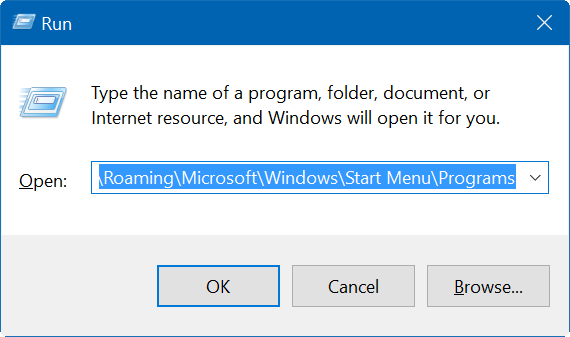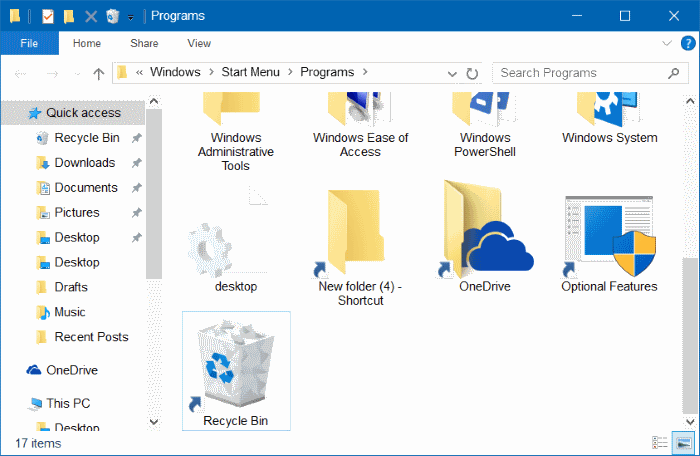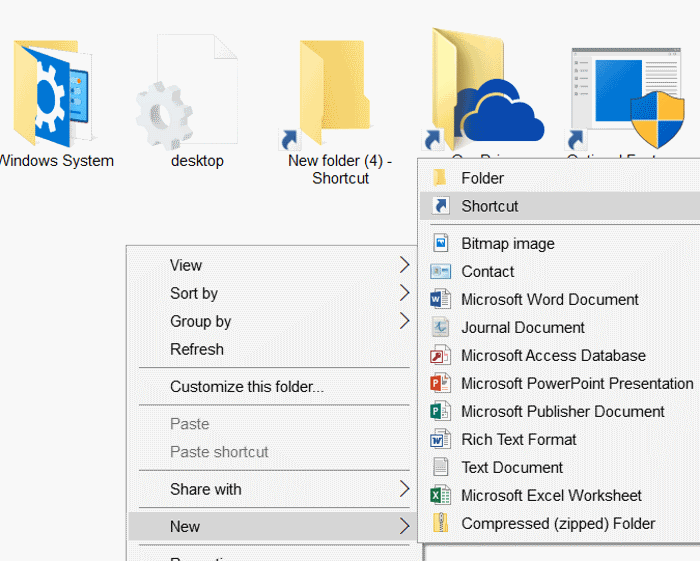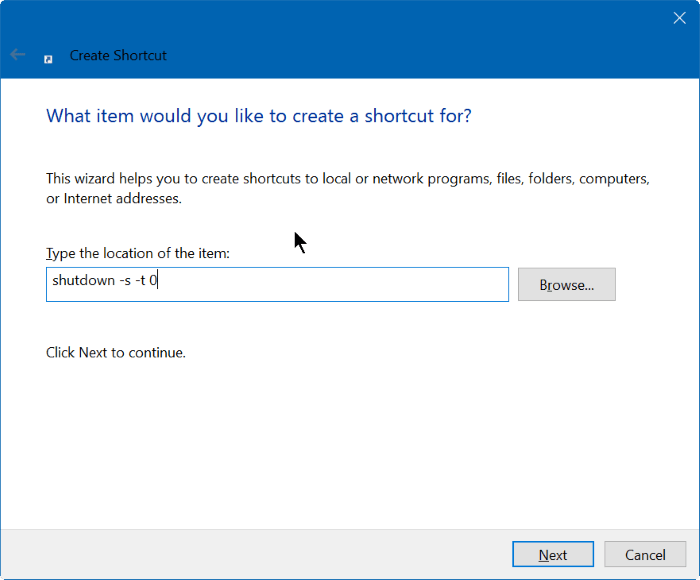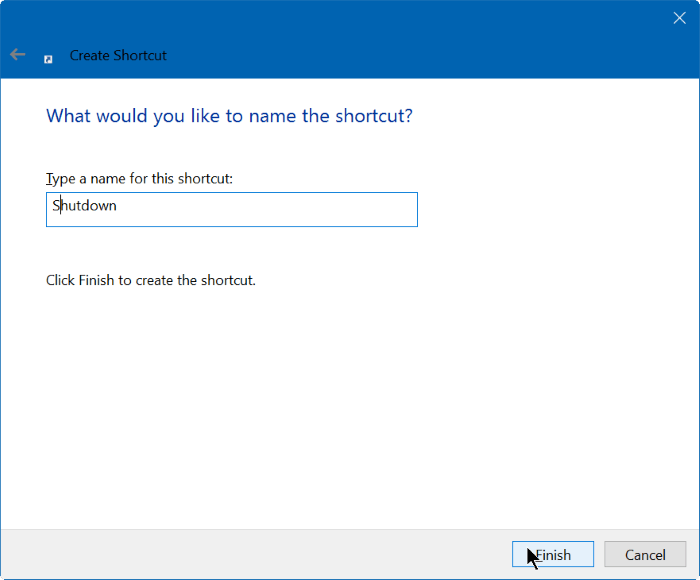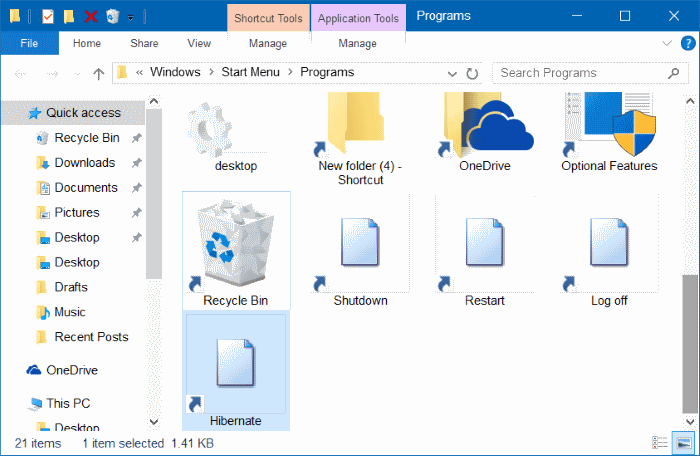Virtualni pomočnik Cortana je ena od novih funkcij, integriranih v Windows 10 in je prikazana neposredno v opravilni vrstici.
Uporabniki morajo le govoriti v mikrofon naprave, postavljati vprašanja ali dati nadzorne ukaze, Cortana bo odgovorila na vprašanje ali sledila glasovnim ukazom uporabnika.
Omejitev Cortane je, da ne more zaustaviti, znova zagnati računalnika ali preklopiti v način hibernacije (način mirovanja) in način mirovanja v sistemu Windows 10.
Vendar pa lahko uporabniki uporabljajo Cortano za iskanje datotek in zagon teh datotek. Zato lahko to funkcijo Cortane uporabimo za zaustavitev, zagon ... v sistemu Windows 10.

Uporabite Cortano za zaustavitev, ponovni zagon, preklop v način mirovanja ali mirovanja v sistemu Windows 10
Korak 1:
Najprej morate v spodnji mapi ustvariti bližnjico do zaustavitve, ponovnega zagona, preklopa v način mirovanja in spanja:
%userprofile%\AppData\Roaming\Microsoft\Windows\Start Menu\Programs
Če želite to narediti, najprej pritisnite kombinacijo tipk Windows + R , da odprete ukazno okno Zaženi. V ukazno okno Zaženi vnesite spodnjo pot in pritisnite Enter, da odprete mapo Program:
%userprofile%\AppData\Roaming\Microsoft\Windows\Start Menu\Programs
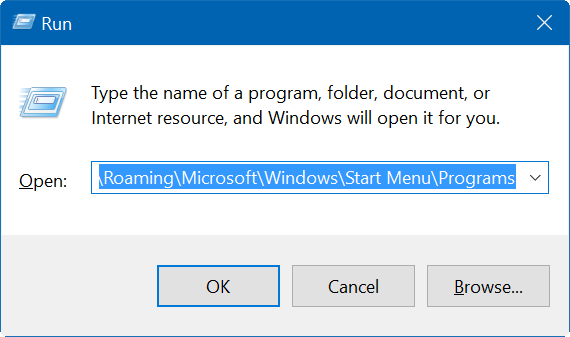
V tem času se na zaslonu prikaže vmesnik programske mape .
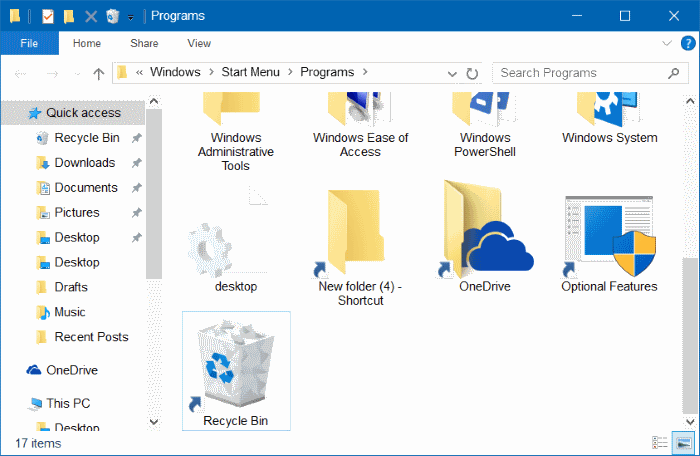
2. korak:
V vmesniku programske mape z desno miškino tipko kliknite kateri koli prazen prostor, nato izberite Novo , nato izberite Bližnjica in vnesite enega od spodnjih ukazov:
- Zaustavitev: zaustavitev -s -t 0
- Znova zaženite računalnik: shutdown -r -t 0
- Odjava: Odjava: zaustavitev -l -t 0
- Način mirovanja (način mirovanja):
C:\Windows\System32\rundll32.exe powrprof.dll, SetSuspendState 0,1,0
Opomba : V ukazu v načinu mirovanja (način mirovanja) zamenjajte pogon C s pogonom, na katerega ste namestili Windows 10 (če ste Windows 10 namestili na drug pogon).
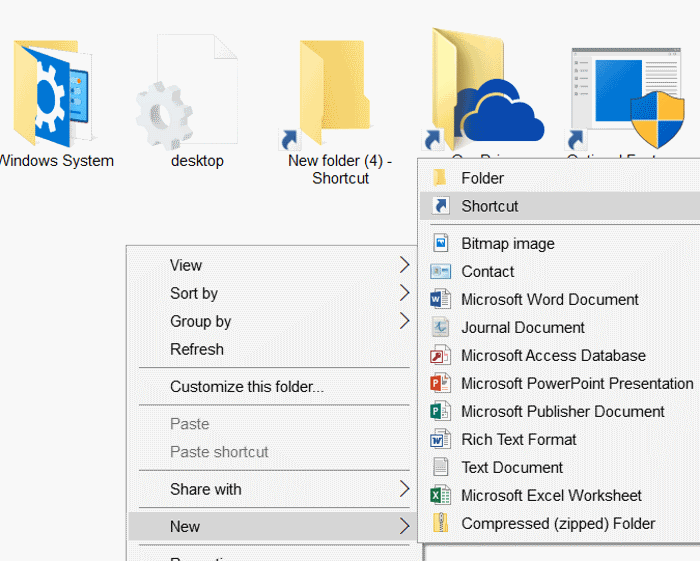
Nato poimenujte bližnjico Shutdown, restart, hibernate ali spanje in kliknite Dokončaj , da ustvarite bližnjico za zaustavitev.
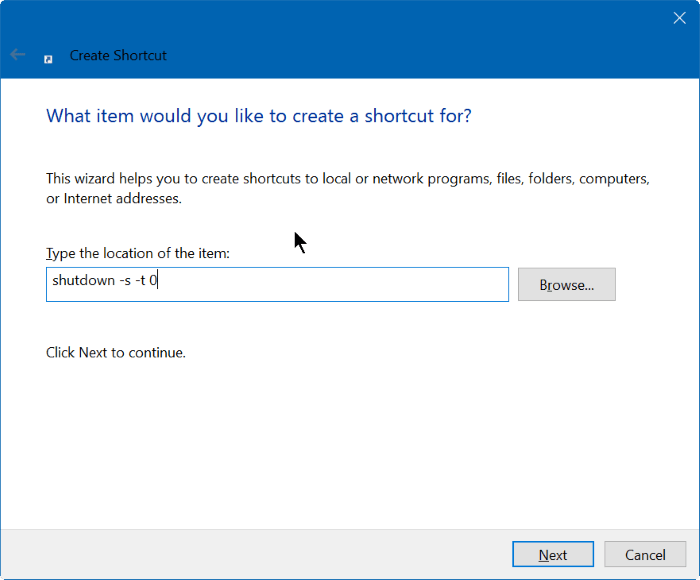
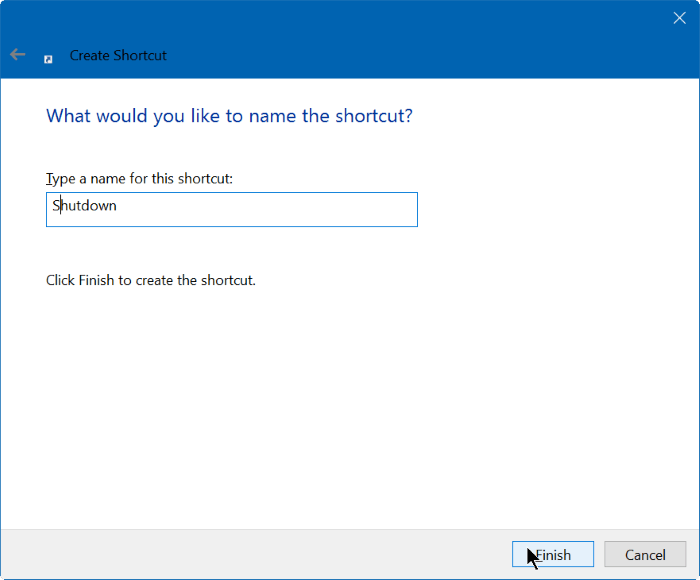
3. korak:
Ko ustvarite bližnjico, lahko izgovorite Hey Cortana, da pokličete Cortano, in lahko izgovorite Open shutdown, da zaustavite računalnik z operacijskim sistemom Windows 10.
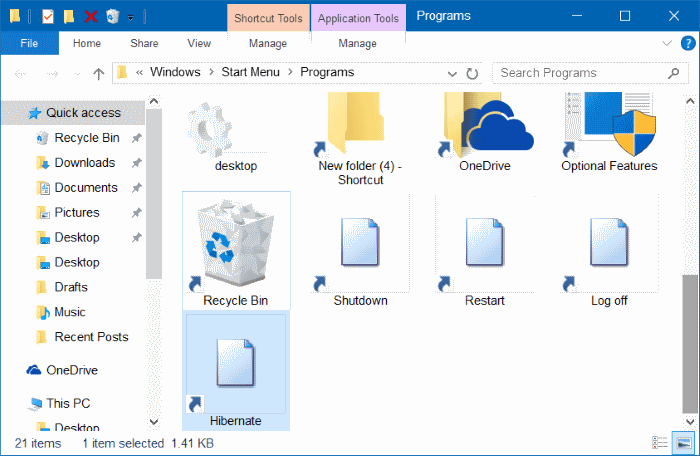
Glejte še nekaj spodnjih člankov:
Vso srečo!